Discord nie wykrywa i nie działa z World of Warcraft: 3 poprawki (09.15.25)
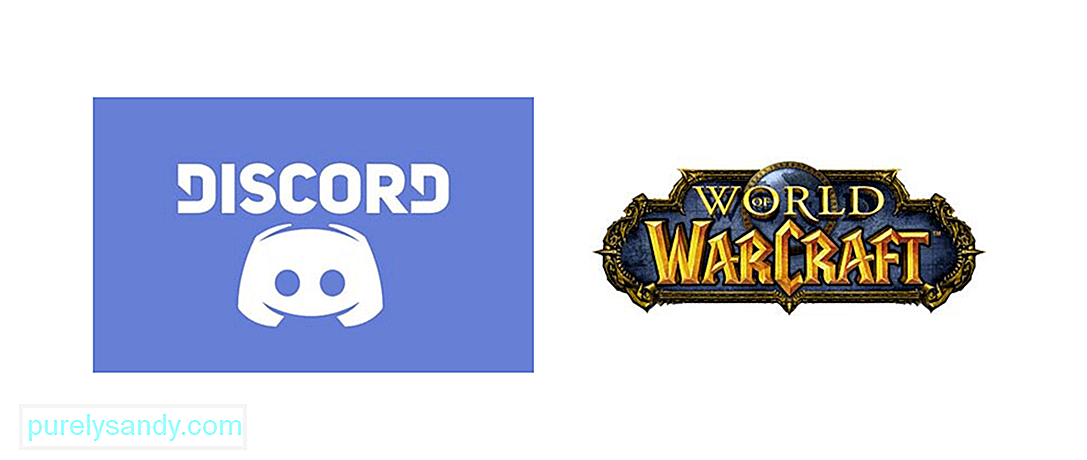 niezgody nie wykrywa i nie działa z world of Warcraft
niezgody nie wykrywa i nie działa z world of WarcraftWorld of Warcraft jest bezsprzecznie jedną z najpopularniejszych gier wieloosobowych wszechczasów. Został wydany w 2004 roku i nadal ma dość dużą bazę graczy, biorąc pod uwagę, jak długo jest niedostępny. Nadal ma wielu aktywnych graczy tylko dlatego, że jest całkiem zabawny i nie wydaje się powtarzalny. Najlepsze jest to, że z przyjaciółmi jest jeszcze lepiej.
Możesz spotkać się z grupą znajomych i grać razem w WoW. Za pomocą Discorda możesz także sprawnie prowadzić rozmowy głosowe ze znajomymi podczas gry. Ale mogą wystąpić pewne problemy z WoWem i Discordem, które czasami uniemożliwiają im współpracę. Oto, jak możesz rozwiązać wspomniane problemy.
Popularne lekcje na Discordzie
Pierwszą rzeczą, o której koniecznie musisz się upewnić, jest to, że nakładki Discord są włączone. Aby włączyć to ustawienie, musisz otworzyć aplikację Discord na swoim urządzeniu, a następnie przejść do ustawień użytkownika. Stąd będziesz mógł znaleźć opcję z napisem Nakładka. Po wybraniu tej opcji zobaczysz również inną opcję, która pozwoli Ci włączyć nakładkę. Upewnij się, że zaznaczyłeś tę opcję, a następnie spróbuj sprawdzić, czy Discord działa poprawnie z World of Warcraft.
Kolejną ważną rzeczą, o której musisz pamiętać, jeśli chodzi o to rozwiązanie, jest to, że musisz również włączyć nakładki Discord z ustawień World of Warcraft. Będziesz mógł to znaleźć za pomocą opcji ustawień po uruchomieniu WoW i dotarciu do menu głównego. Po włączeniu ustawienia z obu stron będziesz w stanie sprawić, by obie aplikacje działały poprawnie ze sobą.
Ponowne uruchomienie urządzenia to dobry sposób, aby Discord ponownie działał z większością gier, w tym z World of Warcraft. Po prostu wyłącz i włącz urządzenie ponownie i spróbuj ponownie uruchomić zarówno WoW, jak i Discord. Teraz wszystko powinno działać dobrze.
Możliwe jest całkowite przeciągnięcie nakładki Discord poza ekran, co może powodować problemy, które mogą uniemożliwić działanie aplikacji z WoW. Aby to naprawić, przejdź do Discord, a następnie naciśnij jednocześnie klawisze „Ctrl”, „Shift” i „I” na klawiaturze. Spowoduje to włączenie konsoli JavaScript. Po otwarciu konsoli w prawym górnym rogu ekranu powinno znajdować się kilka strzałek. Kliknij to, a następnie wybierz opcję aplikacji z wyświetlonej listy.
Teraz po lewej stronie znajdziesz opcję „Lokalna pamięć masowa”, którą musisz kliknąć. Teraz przejdź do menu „Klucze” i kliknij prawym przyciskiem myszy opcję „Overlaystore”. Usuń to, a następnie uruchom ponownie Discord, zanim włączysz WoW. Discord powinien znowu działać poprawnie z grą.
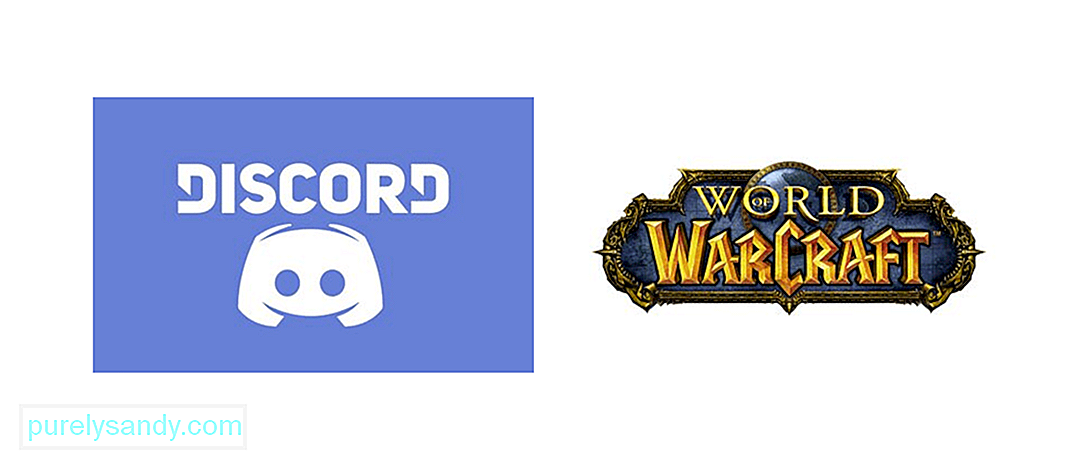
Wideo YouTube.: Discord nie wykrywa i nie działa z World of Warcraft: 3 poprawki
09, 2025

